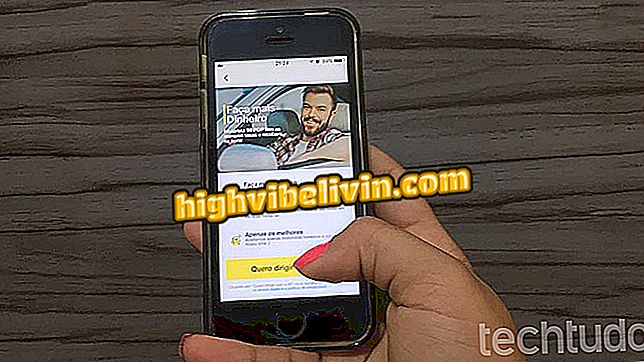WhatsAppでGoogle Translateを使用する方法
メッセンジャーを離れることなく、WhatsAppでGoogle Translateを使用してメッセージを翻訳することができます。 Android携帯で使用可能なこの機能は、送信前に着信会話やテキストを即座に翻訳するのに役立ちます。 この機能を有効にすると、コンテンツがクリップボードにコピーされるたびにGoogle翻訳アプリのアイコンが画面に表示されます。 ボタンをタッチすると、言語が自動的に検出され、翻訳がポップアップウィンドウに表示されます。
次のチュートリアルでは、Google翻訳の「翻訳をタップ」機能を有効にしてWhatsAppとのアプリケーション統合を使用する方法を確認します。 この手順はAndroid 7.1.1 Nougatを搭載したMoto E4で実行されましたが、そのヒントはGoogleシステムを搭載した他の電話にも有効です。
WhatsAppで全員の削除済みメッセージを表示する方法

WhatsAppでGoogle Translateを使用する方法
携帯電話、テレビ、その他の割引商品を購入したいですか? 比較を知る
ステップ1。Google翻訳を開き、画面の左上隅にあるメニューボタンをタッチします。 次に「設定」をタッチします。

Google翻訳のアクセス設定
ステップ2.今、「翻訳するためにタップ」を開いて機能を有効にしてください。

[翻訳するにはタップ]をオンにします
ステップ3.「有効にする」をタップして確定します。 Android設定アプリが開きます。 そこから、「他のアプリへのオーバーラップを許可する」オプションを有効にする必要があります。

翻訳者を他のアプリとオーバーラップさせる
ステップ4. WhatsAppを開き、翻訳したいメッセージを見つけます。 指をしばらく押したままにして選択します。 次に、画面上部のコピーアイコンをクリックしてください。

翻訳するテキストをコピーする
ステップ5. Google翻訳アイコンが右上隅に表示されます。 コピーしたメッセージの翻訳を見るためにそれをタップしてください。 原言語が自動的に設定されます。 変更したい場合は、検出された言語をタッチしてください。 最後に、「X」をタッチして翻訳を閉じて会話に戻ります。

Google翻訳ボタンをタップ
ステップ6.送信前にメッセージを翻訳することもできます。 これを行うには、テキストを選択して表示されるメニューで、3点でボタンをタッチします。

翻訳するテキストを選択してください
ステップ7.それでは「翻訳」をタッチしてください。 原言語が自動的に設定されます。 変更したい場合は、検出された言語をタッチしてください。 最後に、「X」をタッチして翻訳を閉じて会話に戻ります。

選択したテキストを翻訳する
あります! 受信メッセージと送信メッセージをWhatsApp for Androidにすばやく変換するためのヒントを活用してください。

WhatsAppで既に削除されたメッセージを読む方法
携帯電話からWhatsAppアカウントのリンクを解除する方法 フォーラムで見てください。